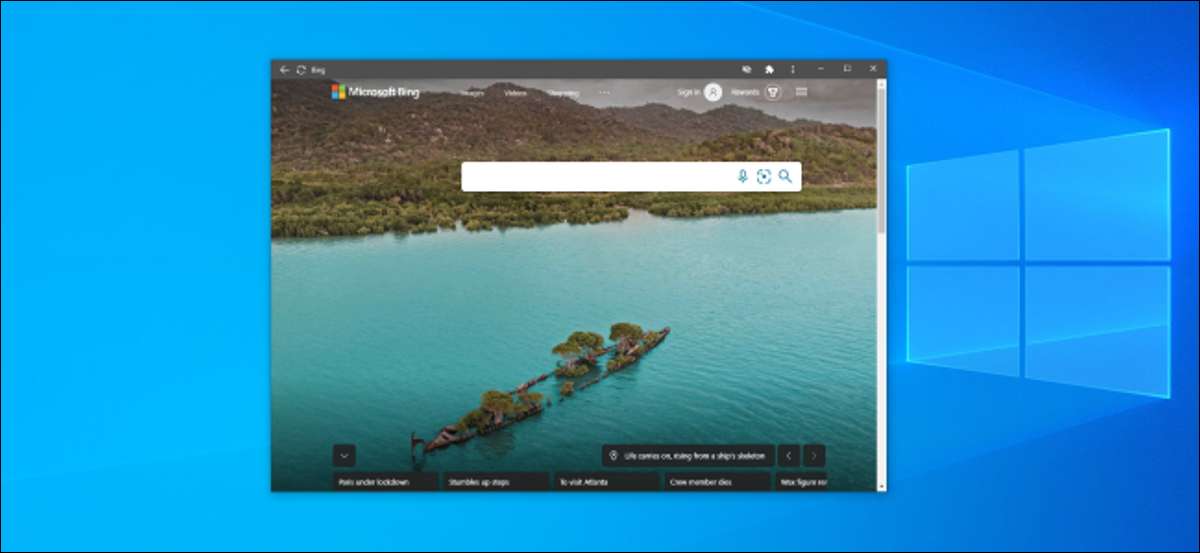
Jeśli regularnie masz dostęp do niektórych stron internetowych, możesz zamienić je w natywne aplikacje Windows 10. Pozwala to wykorzystać swoje witryny tak, jakby były normalne aplikacje. Możesz użyć Google Chrome lub Microsoft Edge, aby utworzyć te aplikacje, a pokażemy Ci, jak.
Jak działa aplikacje
Twoja witryna wygląda i działa dokładnie tak samo w swojej aplikacji, jak w przeglądarce internetowej. Jedyną różnicą, którą zobaczysz, jest to, że w oknie aplikacji nie będzie żadnych elementów przeglądarki, takich jak pasek zakładek, pasek adresu i inne elementy paska narzędzi.
Jeśli używasz Chrome, aplikacja witryna będzie używana Chrome w tle. Jeśli używasz krawędzi, aplikacja przeglądarki użyje krawędzi Microsoft. Jednak normalne elementy przeglądarki są usuwane, aby uzyskać rzeczywiste doświadczenie podobne do aplikacji. Te aplikacje internetowe otrzymują własne oddzielne okna, ikony paska zadań i skróty pulpitu.
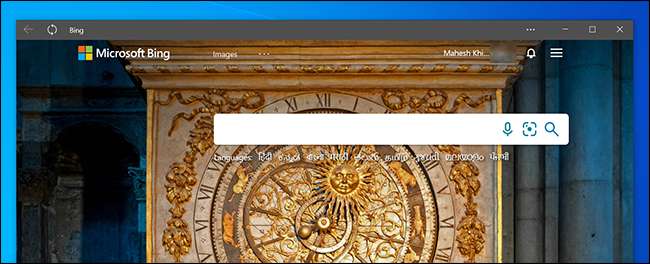
Zamień stronę internetową do aplikacji za pomocą Google Chrome
Możesz użyć głównego menu Chrome, aby włączyć dowolną stronę internetową do aplikacji Windows.
Aby rozpocząć tworzenie aplikacji, otwórz menu "Start", wyszukaj "Google Chrome" i kliknij przeglądarkę w wynikach.
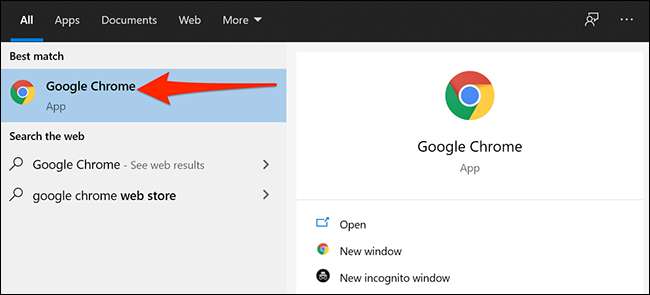
Najpierw otwórz dowolną stronę internetową, którą chcesz zmienić w aplikacji. Przejdź do konkretnej strony internetowej, z którą chcesz rozpocząć swoją aplikację.
Po załadowaniu witryny kliknij przycisk menu (trzy kropki) w prawym górnym rogu okna i wybierz więcej narzędzi & GT; Utwórz skrót.
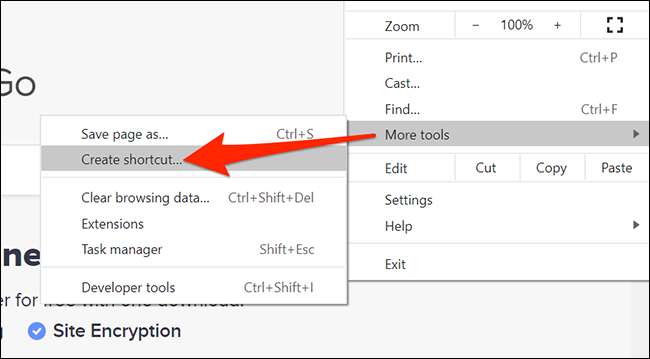
Pojawi się monit o twoją nową nazwę aplikacji. Wprowadź nazwę nowej aplikacji, włącz pole wyboru "Open AS Window" i kliknij "Utwórz".
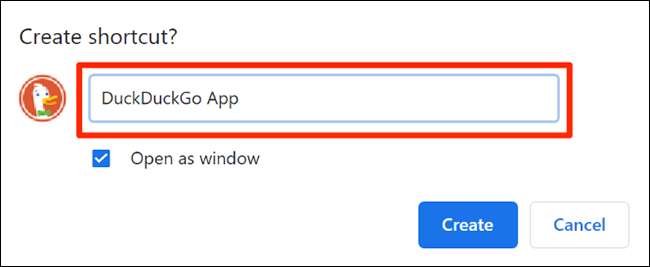
Chrome utworzy aplikację dla Twojej witryny i dodanie go do menu Start. Możesz teraz wyszukać i uruchomić aplikację za pomocą menu Start komputera.
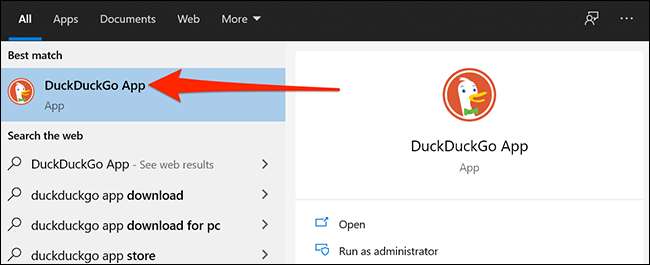
Utwórz aplikację na stronę internetową z Microsoft Edge
Możesz także użyć Microsoft Edge, aby utworzyć stronę internetową w aplikacji. Stwarza to dokładnie taką samą aplikację, którą robi Chrome. W końcu Microsoft Edge i Chrome są oba na podstawie tego samego kodu chromu open-source .
Aby utworzyć aplikację w tej przeglądarce, uruchom menu "Start", wyszukaj "Microsoft Edge" i kliknij przeglądarkę.

Przejdź do strony internetowej, dla której chcesz utworzyć aplikację, a następnie przejdź do konkretnej strony, której chcesz użyć do aplikacji.
Teraz kliknij przycisk Menu (trzy kropki) w prawym górnym rogu okna i wybierz Aplikacje i GT; Zainstaluj tę stronę jako aplikację.
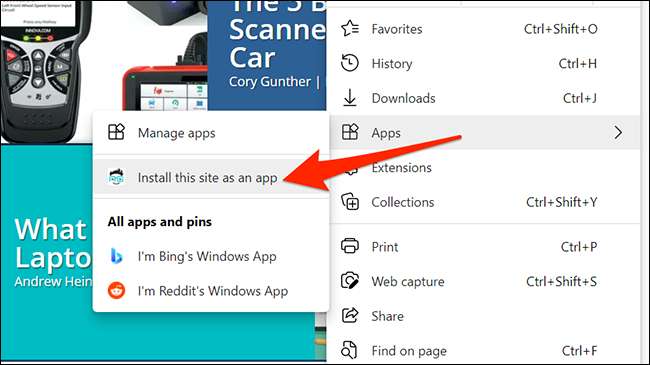
Wpisz nazwę nowej aplikacji, a następnie kliknij "Zainstaluj".
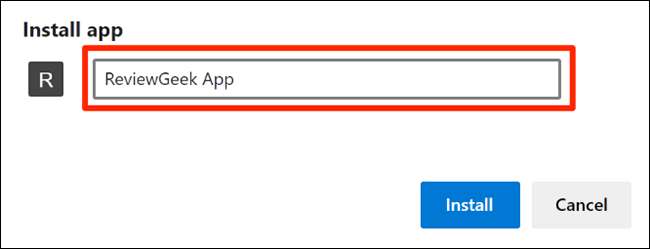
Możesz teraz uruchomić nowo utworzoną aplikację z menu Start.
Utwórz skrót pulpitu dla swoich aplikacji
Twoje aplikacje Witryna będą miały własne skróty na liście aplikacji Start Menu. Możesz także utworzyć skrót pulpitu dla swoich aplikacji, aby szybko uzyskać dostęp do nich na pulpicie komputera, jeśli chcesz.
Jeśli korzystałeś z Chrome do tworzenia aplikacji, skróty pulpitu są już utworzone. Ale jeśli korzystałeś z Microsoft Edge, musisz ręcznie dodać skróty do pulpitu.
Aby to zrobić, otwórz menu "Start" i wyszukaj nowo utworzoną aplikację. Kliknij prawym przyciskiem myszy aplikację i wybierz "PIN, aby rozpocząć".
Musisz to zrobić, ponieważ Windows nie pozwala Ci bezpośrednio zrobić skrót do tego rodzaju aplikacji.
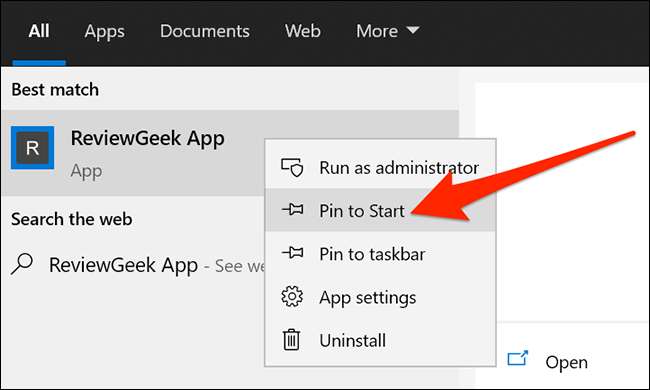
Otwórz ponownie menu "Start", a zobaczysz swoją aplikację po prawej stronie. Przeciągnij go na pulpit i zostanie utworzony skrót.
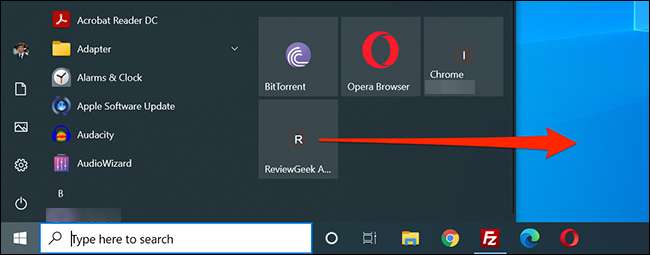
Jak utworzyć skrót paska zadań dla swoich aplikacji
Możesz także dokonać skrótu paska zadań dla aplikacji witryny.
Aby to zrobić, otwórz menu "Start", wyszukaj aplikację, kliknij prawym przyciskiem myszy aplikację i wybierz "PIN do paska zadań".
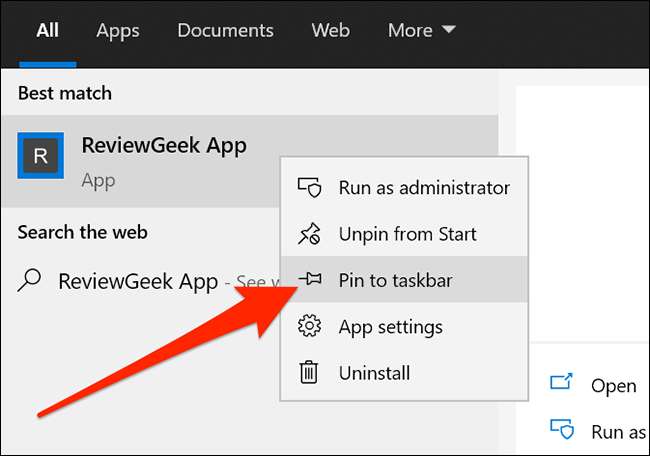
Jak przypisać ikonę do aplikacji witryny
Domyślnie system Windows używa Favicon swojej witryny jako ikony aplikacji. Możesz zmienić tę ikonę, jeśli chcesz nadać małym przeróbce do nowej aplikacji.
Możesz użyć pliku ikony z komputera lub jednego z wbudowanych ikon Windows 10 do nowej aplikacji.
Aby zmienić ikonę aplikacji, kliknij prawym przyciskiem myszy skrót aplikacji na pulpicie i wybierz "Właściwości".

W polu Właściwości kliknij "Skrót" na górze, a następnie kliknij "Zmień ikonę".

Kliknij "Przeglądaj" w oknie, który otwiera się i wybierz ikonę, której chcesz użyć do aplikacji.
Jeśli chcesz używać jednego z ikon magazynowych Windows 10, przejdź do folderu C: Windows System32 i kliknij dwukrotnie plik "Imageres.dll" w tym folderze.
Zobaczysz wbudowaną listę ikon Windows 10. Wybierz ten, który chcesz użyć i kliknąć "OK".
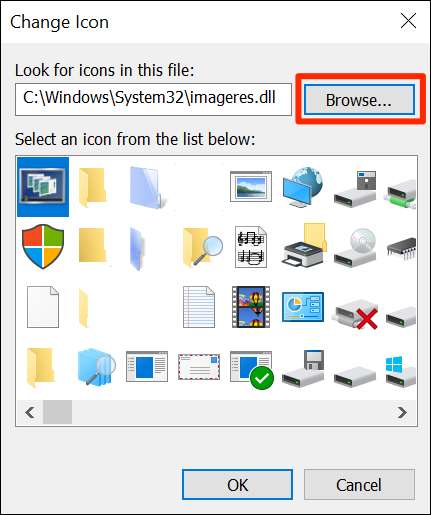
Aby zapisać ustawienia, kliknij "Zastosuj", a następnie wybierz "OK".
Jak odinstalować aplikacje w witrynie
Podobnie jak z innymi regularnymi aplikacjami, możesz odinstalować aplikację na stronie internetowej, jeśli nie planujesz go używać. Nie wpływa to na Twoje konto na stronie internetowej, a będziesz mógł korzystać z witryny z przeglądarki internetowej.
Aby rozpocząć zdejmowanie aplikacji, najpierw uruchom aplikację na swoim komputerze.
Kliknij trzy kropki na pasku tytułu na górze okna i wybierz "Odinstaluj".
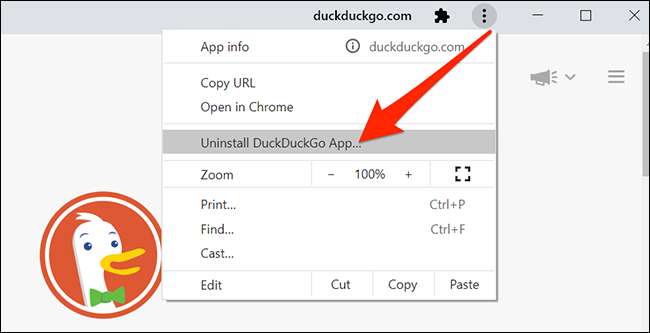
Kliknij "Usuń" w monicie o usunięcie aplikacji.
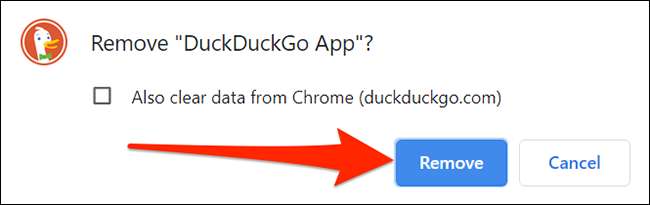
Czy wiesz, że możesz użyć tej metody Uzyskaj dostęp do Apple Notes na komputerze z systemem Windows ? To sprawia, że aplikacja działa i czuje się tak jak aplikacja rzeczywistych notatek znalezionych na urządzeniach iPhone'a, iPada i Mac.
ZWIĄZANE Z: Jak przeglądać i edytować Uwagi Apple na Windows 10







